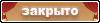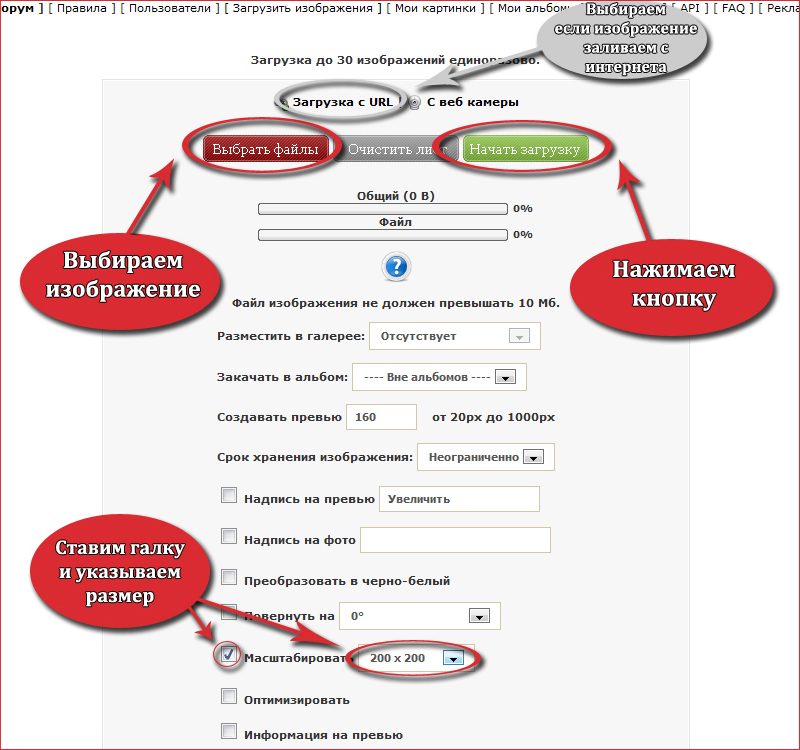|
|
#1 |
|
Местный
  Форумчанин
Форумчанин
|
Доступные хостинги для загрузки изображений, семплов и инфо-файлов
Последний раз редактировалось Кинозал.ТВ, 12.05.2024 в 02:38. |
|
|
#2 |
|
Местный
  Форумчанин
Форумчанин
|
https://imageban.ru/ (Требуется регистрация)
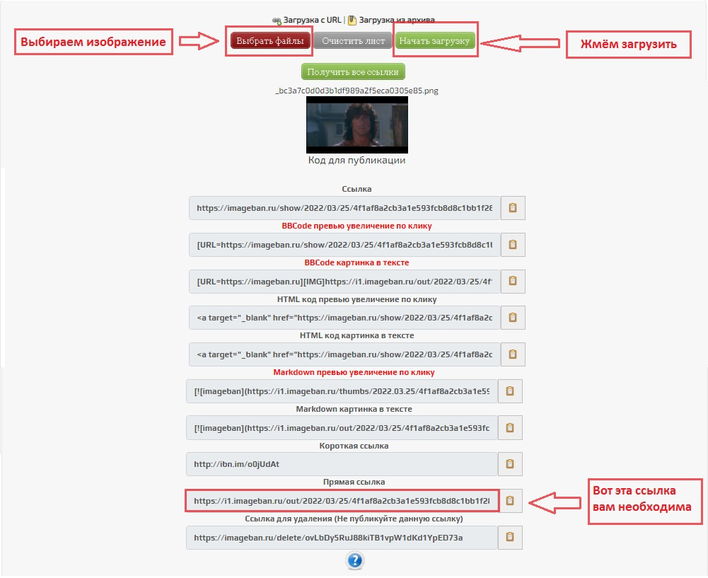 Cкрытый текст - Последний раз редактировалось iХaк, 02.07.2023 в 01:13. |
|
|
#3 |
|
Местный
  Форумчанин
Форумчанин
|
https://www.imageup.ru/
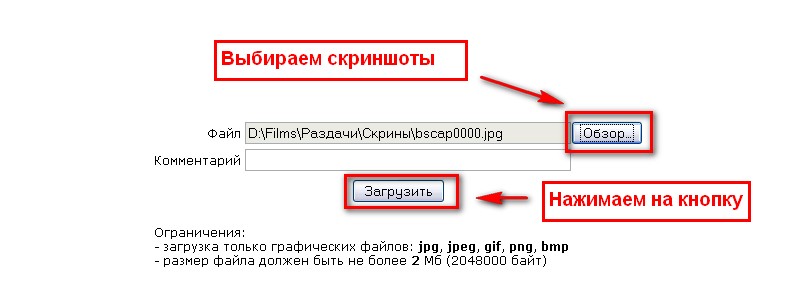 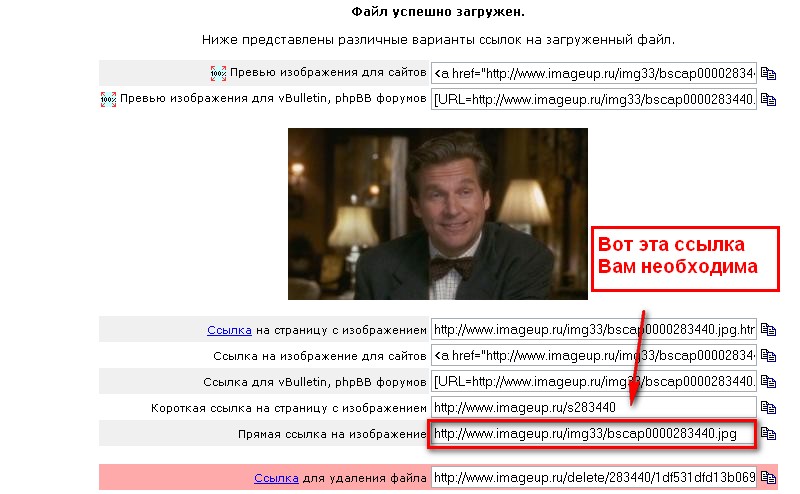 |
|
|
#4 |
|
Местный
  Форумчанин
Форумчанин
|
https://imgbb.com/
Пример заливки изображений на хостинг IMGBB.
1. Открываем сайт https://imgbb.com/ и нажимаем кнопку Начать загрузку.  2. Переходим в папку на Вашем компьютере с нужным изображением и выбираем его, затем нажимаем Открыть или два раза кликаем на нужное изображение.  3. Появится окно в котором будет видно что Ваше изображение готово для загрузки, нажимаем кнопку Загрузка.  4. Наводим курсор мыши на поле с ссылкой и нажимаем кнопку Копировать в правом верхнем углу этого поля.  5. Вставляем полученную ссылку в поисковую строку вашего браузера и нажимаем Enter.  6. Кликаем правой кнопкой мыши по Вашему изображению и выбираем:
 7. Получаем прямую ссылку на Ваше изображение.  Видеоурок по заливке: https://disk.yandex.ru/d/BZzmS03-i2MSCw |
|
|
#5 |
|
Местный
  Форумчанин
Форумчанин
|
//depositfiles.com
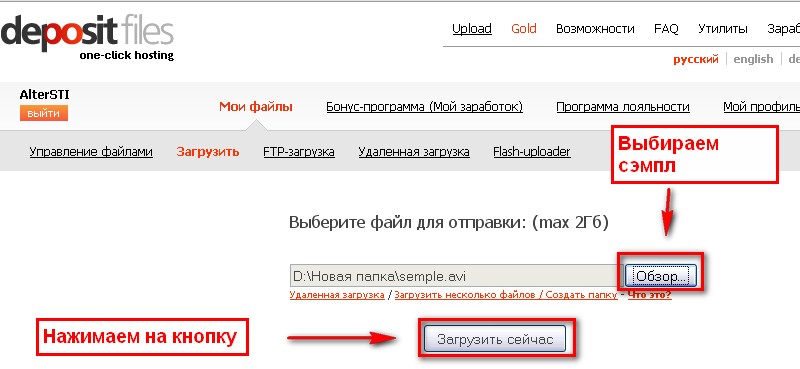 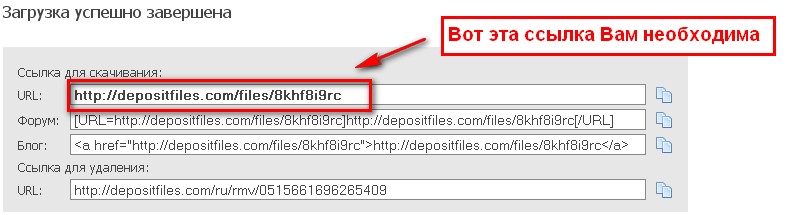 |
|
|
#6 |
|
Местный
  Форумчанин
Форумчанин
|
//sendfile.su/
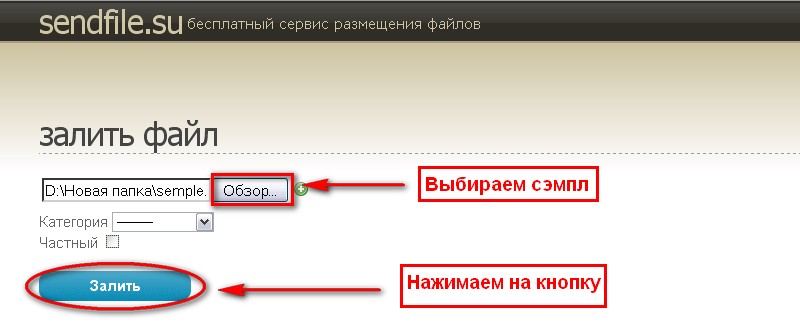 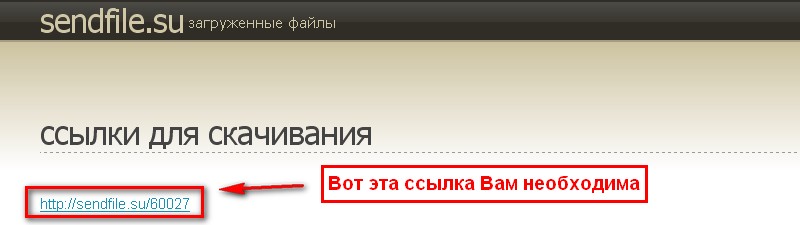 |
|
|
#7 |
|
Местный
  Форумчанин
Форумчанин
|
Image Uploader
Для упрощения размещения файлов и семплов в Интернете рекомендуется использовать бесплатную программу Image Uploader
Офсайт программы Image Uploader Программа является бесплатной (с открытым кодом), установка не требуется. Скачать программу • Image Uploader Скачать программу • Image Uploader (облако) Следуйте инструкциям описанным ниже. 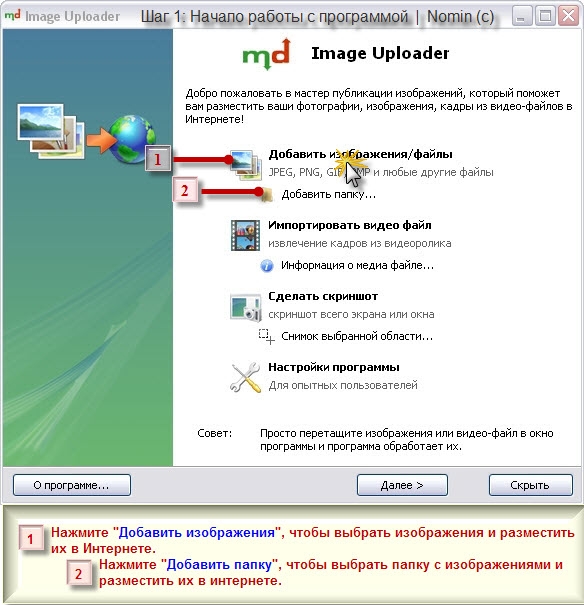 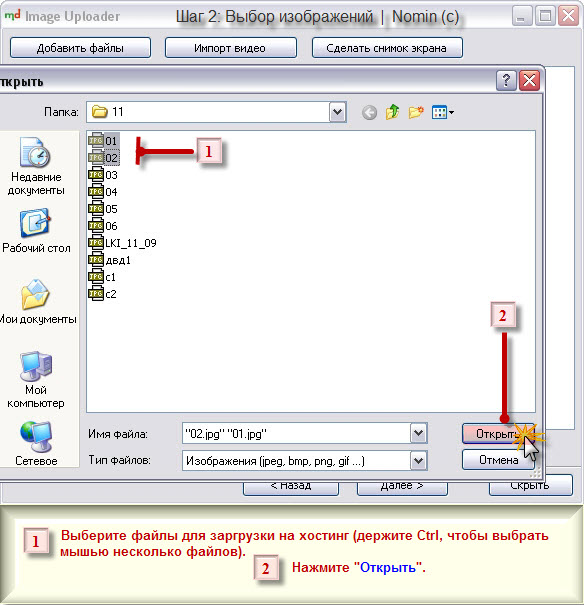 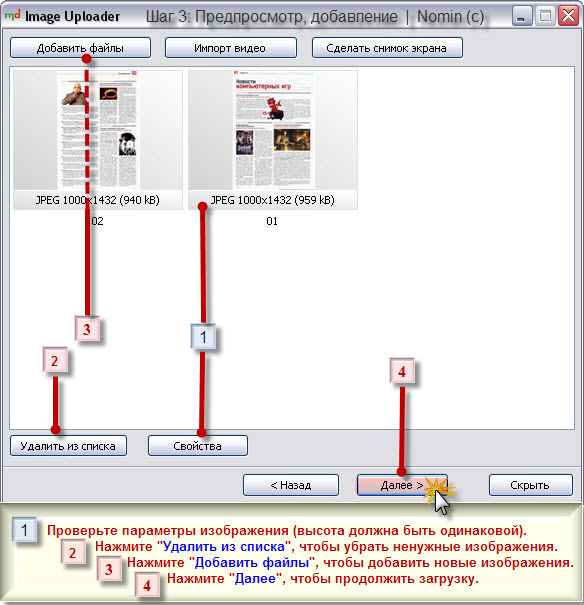 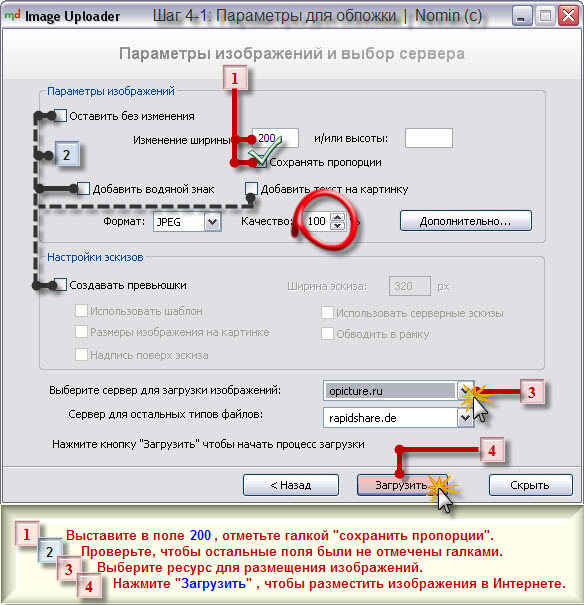 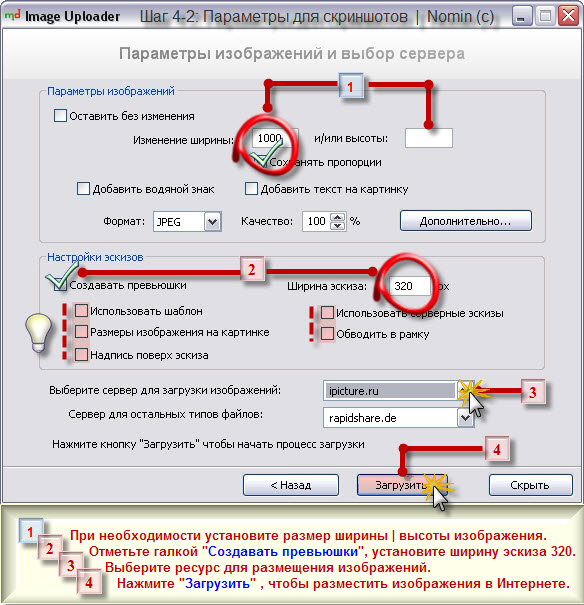 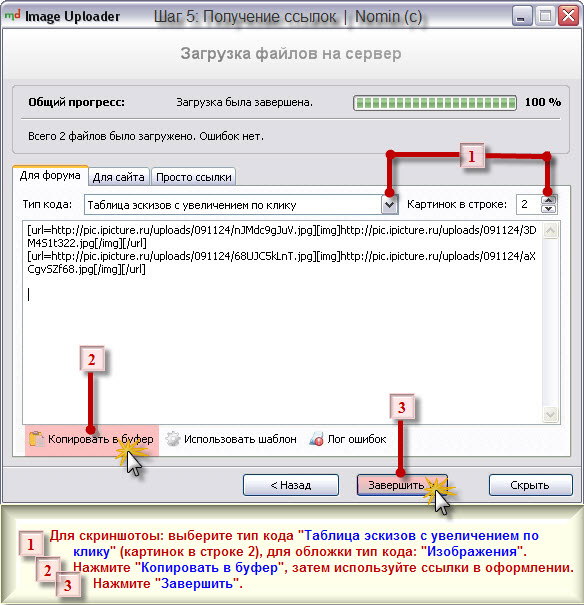 Последний раз редактировалось Кинозал.ТВ, 12.05.2024 в 02:40. |
|
|
#8 |
|
Местный
  Форумчанин
Форумчанин
|
https://www.imagebam.com/
1. Открываем сайт https://www.imagebam.com/ и нажимаем Add Files.
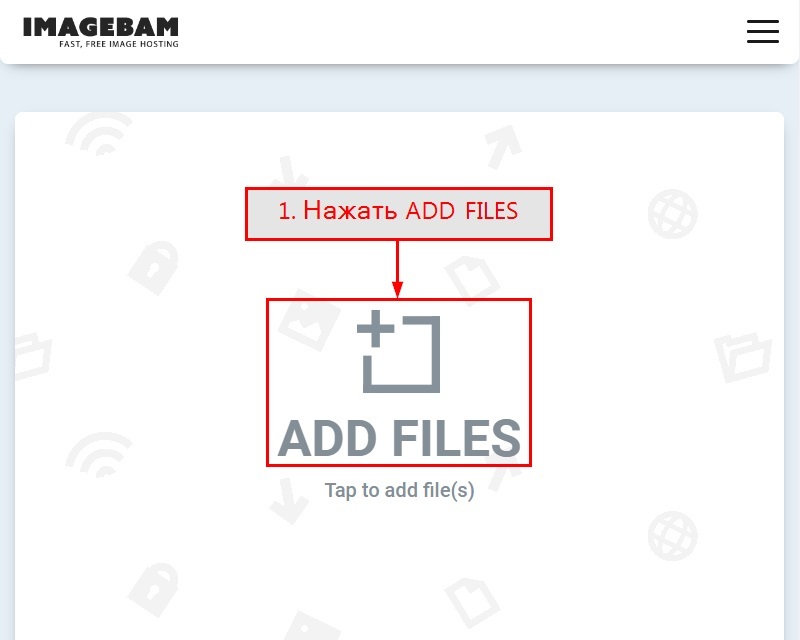 2. Переходим в папку на Вашем компьютере с нужным изображением и выбираем его, затем нажимаем Открыть или два раза кликаем на нужном изображении. 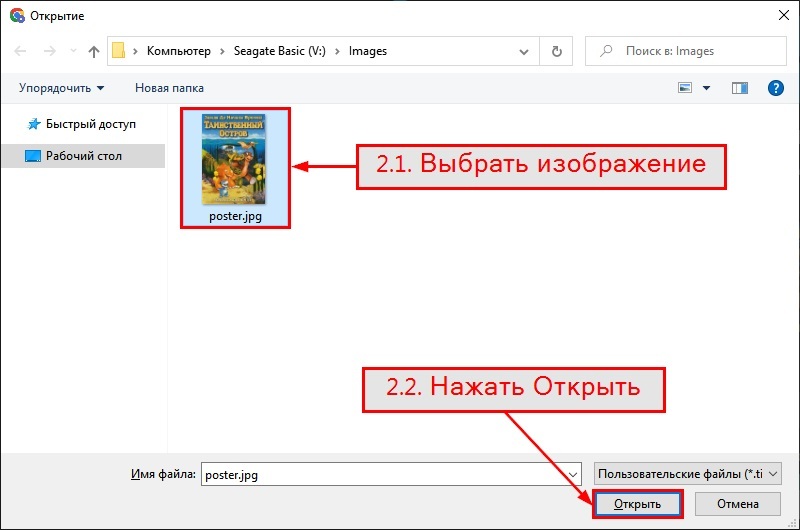 3. Появится окно, в котором будет видно что изображение готово для загрузки, выбираем Family Safe Content и нажимаем Upload Now! 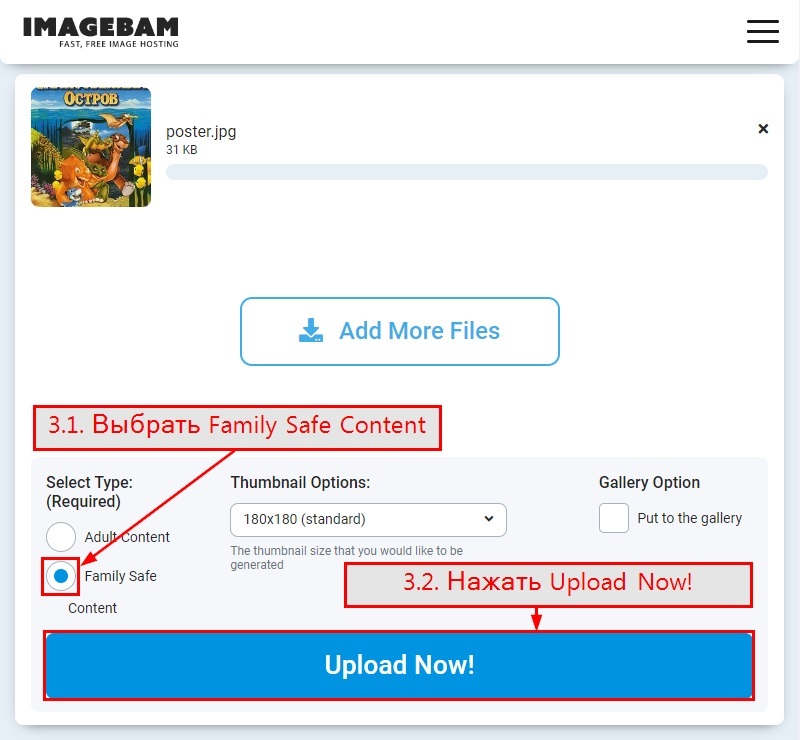 4. В открывшемся окне кликаем левой кнопкой по превью. 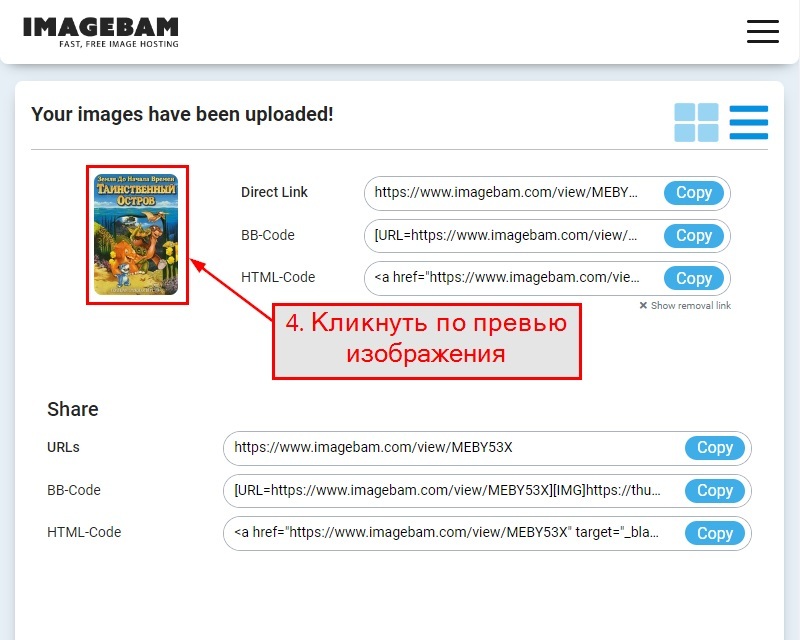 5. Кликаем правой кнопкой мыши по Вашему изображению и выбираем: • Копировать URL картинки (для Google Chrome) • Копировать ссылку на изображение (Firefox/Edge) • Копировать адрес изображения (Opera GX) 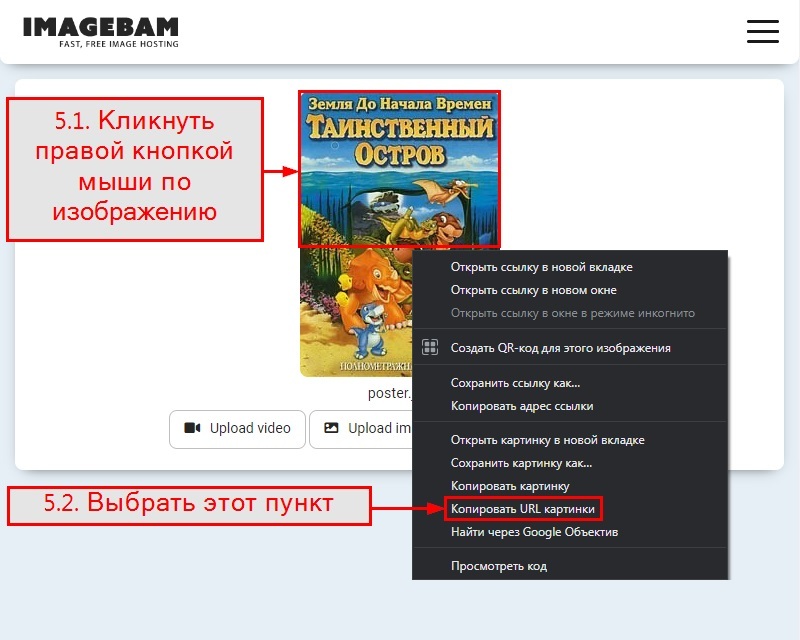 6. Вставляем скопированную ссылку в адресную строку браузера и получаем прямую ссылку на Ваше изображение. 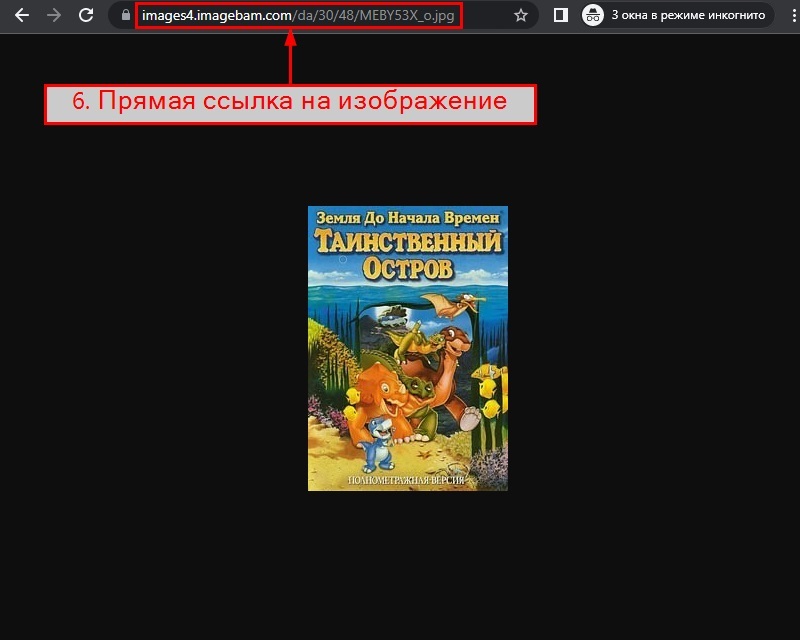 |
|
|
#9 |
|
Местный
  Форумчанин
Форумчанин
|
https://www.directupload.net/
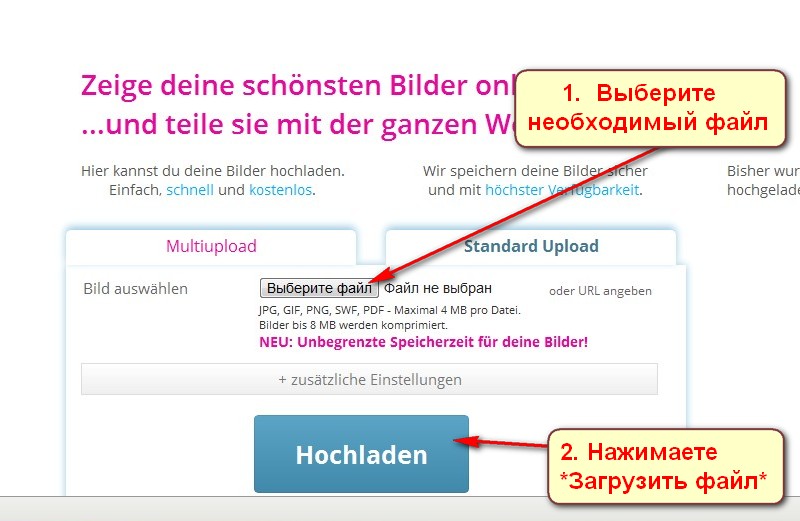 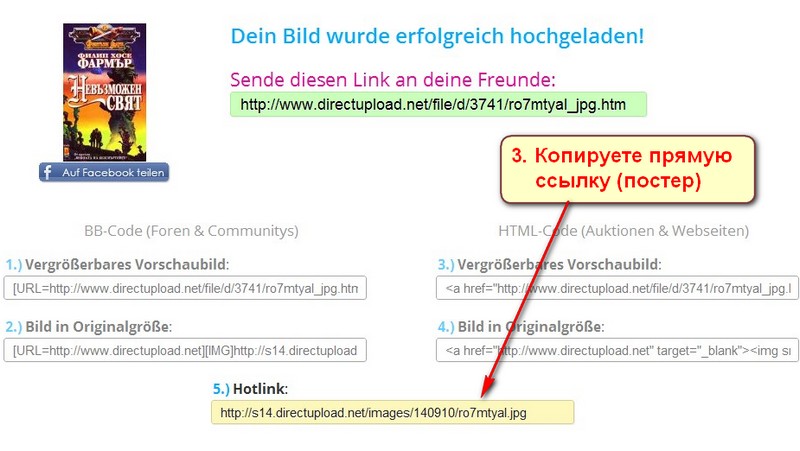 |
|
|
#10 |
|
Местный
  Форумчанин
Форумчанин
|
https://postimages.org
Заходим на https://postimages.org
1) Нажать на “Выберите изображения”  2 Скопировать “Прямая ссылка“  3) Вставить в шаблон оформления раздачи в поле “Cсылка на постер” или нажать одновременно Ctrl+ V 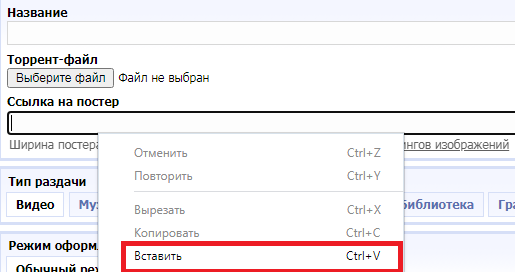 Последний раз редактировалось Fандорин, 04.06.2023 в 11:10. |
|
|
#11 |
|
Местный
  Форумчанин
Форумчанин
|
https://hostingkartinok.com
1. Открываем сайт https://hostingkartinok.com/ и нажимаем кнопку Обзор.
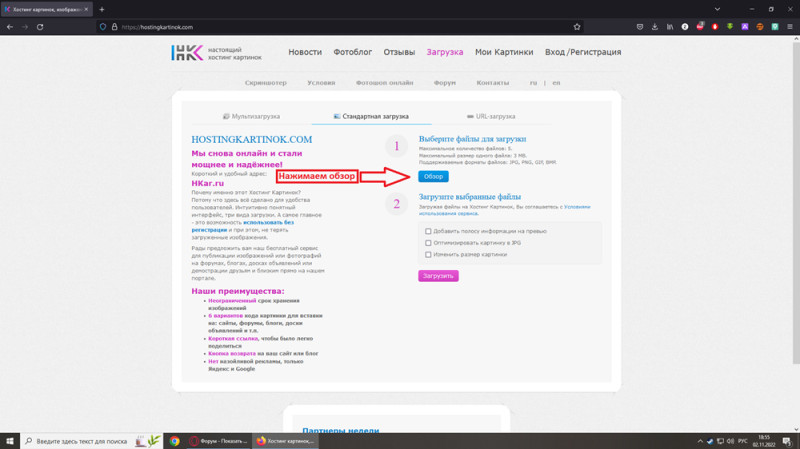 2. Переходим в папку на Вашем компьютере с нужным изображением и выбираем его, затем нажимаем Открыть или два раза кликаем на нужное изображение. 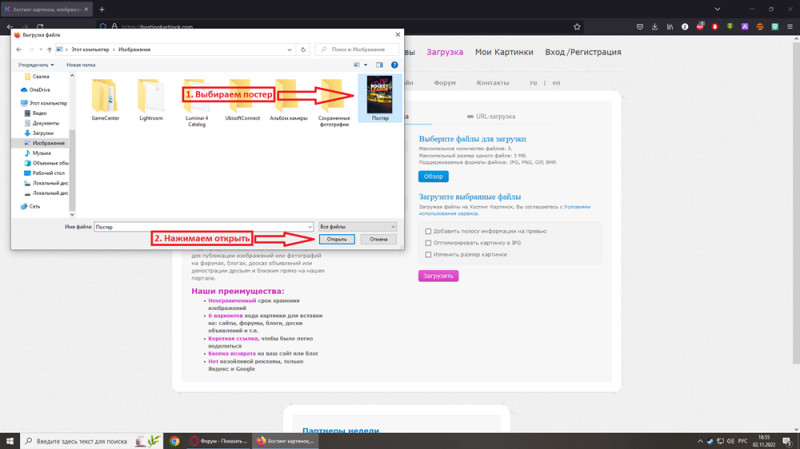 3. После выбора Вашего изображения, чуть правее кнопки Обзор, будет указано имя Вашего изображения, изображение готово к загрузке. Нажимаем кнопку Загрузить. 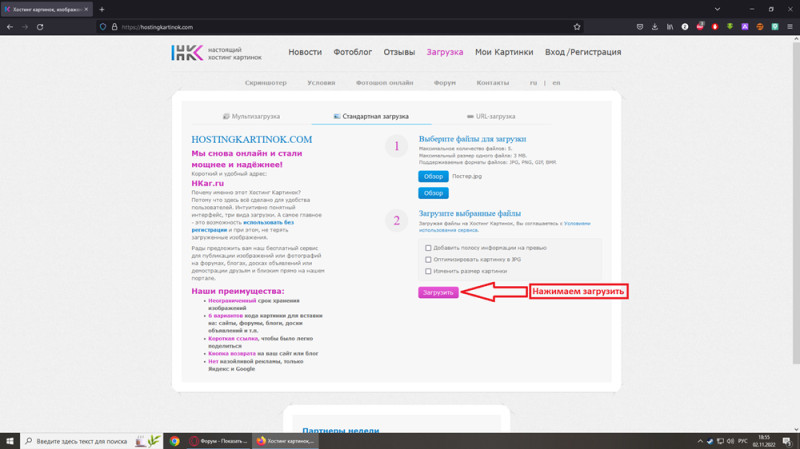 4. Нажимаем на Ваше изображение или копируем ссылку из строки Страница с изображением (короткая ссылка) и вставляем ссылку в поисковую строку, после чего нажимаем Enter. 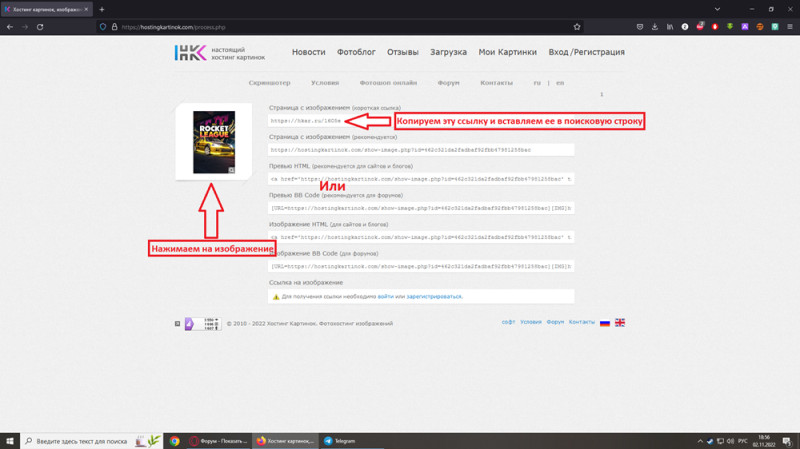 5. Откроется Ваше изображение. 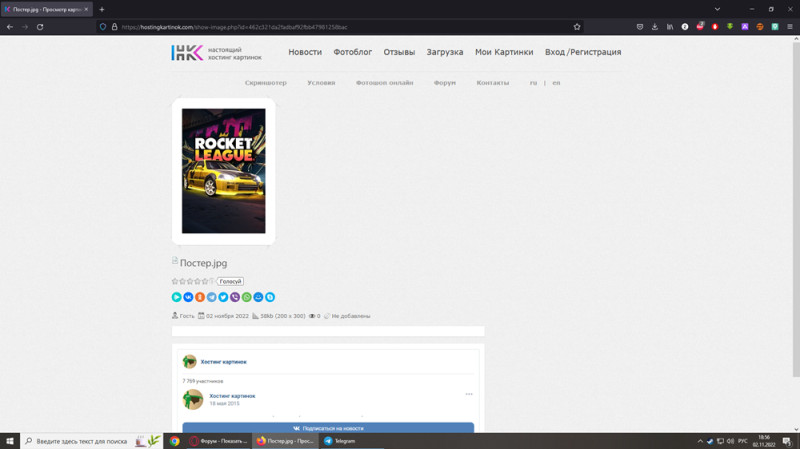 6. Кликаем правой кнопкой мыши по Вашему изображению и выбираем: Копировать URL картинки (для Google Chrome) Копировать ссылку на изображение (Firefox/Edge) Копировать адрес изображения (Opera GX)  7. Получаем прямую ссылку на Ваше изображение. 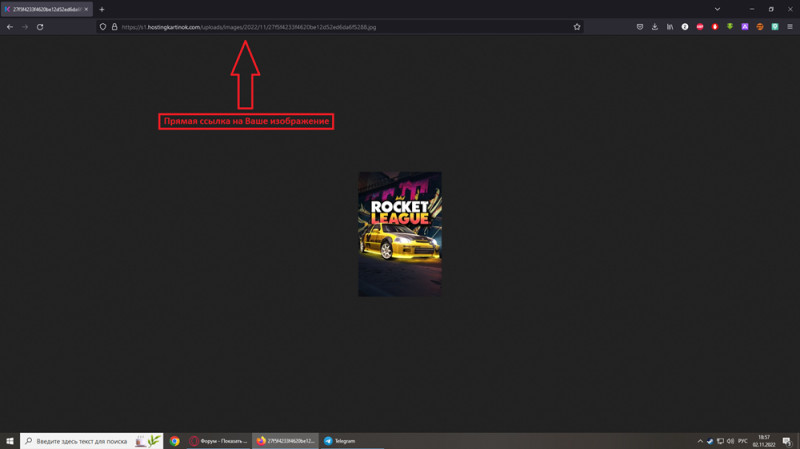 |
|
|
#12 |
|
Местный
  Форумчанин
Форумчанин
|
https://fastpic.org
1. Открываем сайт https://fastpic.org/ и нажимаем кнопку Обзор.
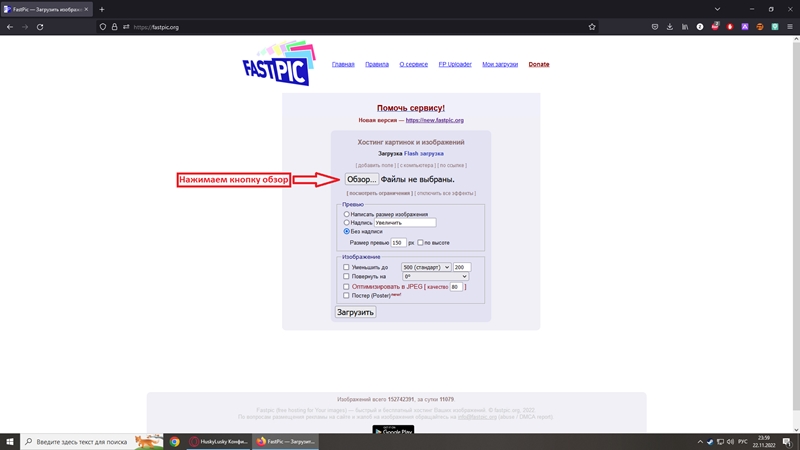 2. Переходим в папку на Вашем компьютере с нужным изображением и выбираем его, затем нажимаем Открыть или два раза кликаем на нужное изображение. 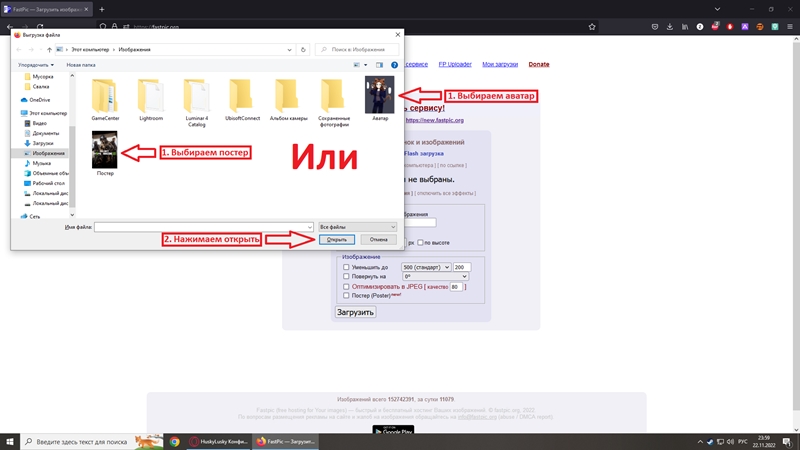 3. После выбора Вашего изображения, чуть правее кнопки Обзор, будет указано имя Вашего изображения, изображение готово к загрузке. Выбираем пункт Без надписи и нажимаем кнопку Загрузить. 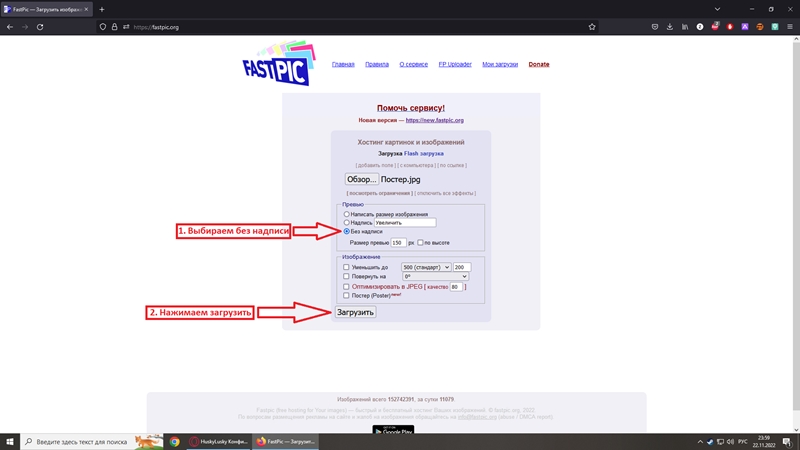 4. После загрузки изображения на хостинг, копируем следующую ссылку: Ссылка (Direct Link) и вставляем полученную ссылку в строку для Вашего аватара или в строку для Вашего постера. 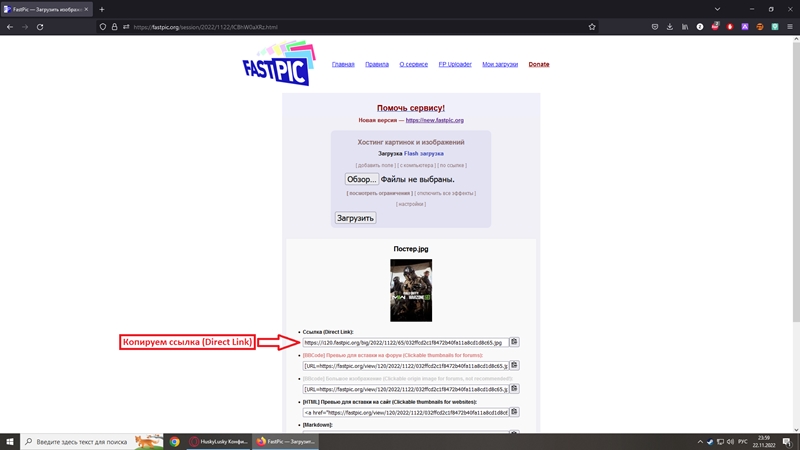 |
|
|
#13 |
|
Местный
  Форумчанин
Форумчанин
|
https://lostpix.com
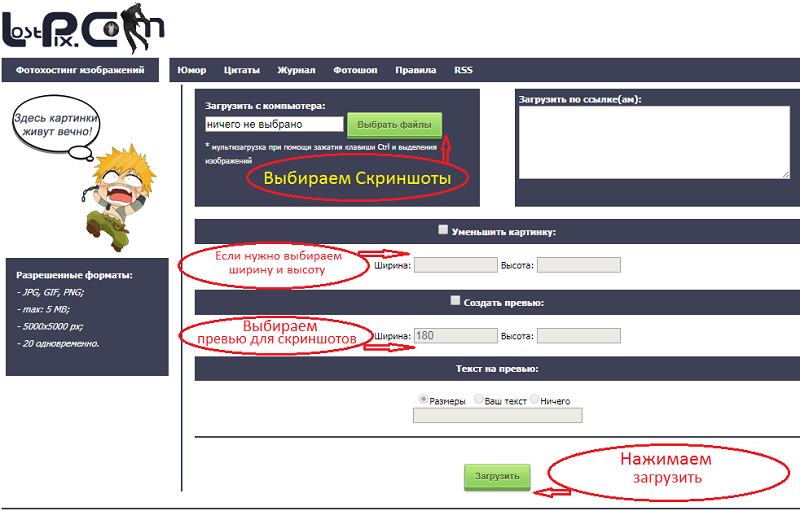 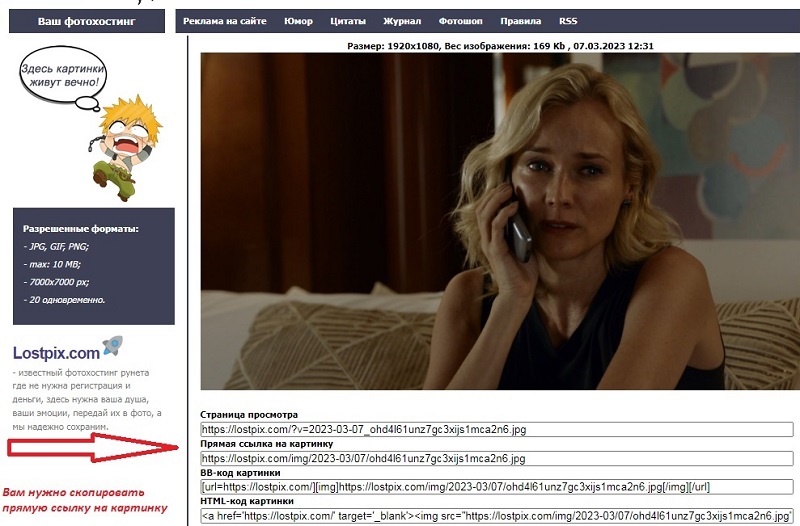 |
|
|
#14 |
|
Редактор
  Душа Форума
Душа Форума
|
https://pixhost.to
1) Заходим на сайт https://pixhost.to
2) Нажимаем на флаг страны, чтобы выбрать язык. 3) Ставим в углу точку “Нормальный” и нажимаем “Добавить файлы”  4) Нажать кнопку “Начать загрузку”  5) Подводим курсор мышки к постеру и нажимаем правую кнопку мышки выбираем: Копировать адрес изображения.  6) Открываем шаблон Кинозала, в поле “Cсылка на постер” нажимаем правую кнопку мышки и нажимаем "Вставить".  Вариант 2 5.1 Вам нужно скопировать ссылки из поля Forum thumbnail:  6.1 Вам нужно скопировать вторую часть ссылки без тегов  Вот постер https://t84.pixhost.to/thumbs/81/341874471_835031.jpg Последний раз редактировалось iХaк, 10.04.2024 в 15:22. |
|
|
#15 |
|
Редактор
  Душа Форума
Душа Форума
|
https://www.sendspace.com/
Заходим на https://www.sendspace.com/
1) Нажимаем “Browse”  2) Находим файл у себя на компьютере, выделяем его и нажимаем “Открыть”  3) Нажимаем “Upload”  4) Начался процесс загрузки файла, ждём завершения загрузки  5) Копируем ссылку из поля "Download Page Link"  Скриншоты в теме открываются на клик. |
|
|
#16 |
|
Редактор
  Душа Форума
Душа Форума
|
https://www.mediafire.com/
Заходим на https://www.mediafire.com/
1) Нажимаем ”UPLOAD"  2) Нажимаем ”Add file”  3) Находим файл у себя на компьютере, выделяем его и нажимаем “Открыть”  4) Нажимаем “BEGIN UPLOAD”  5) Начался процесс загрузки файла, ждём завершения загрузки  6) Зелёная галочка в левом нижнем углу означает cемпл загрузился, нажимаем на ”copy link" левой кнопкой мышки.  7) Открываем шаблон залива раздач kinozaltv.life, графу семпл адрес ссылки оставляем пустой, нажимаем правую кнопку мышки и выбираем “вставить”  Скриншоты в теме открываются на клик. Последний раз редактировалось Fандорин, 05.04.2023 в 18:45. |
|
|
#17 |
|
Местный
  Форумчанин
Форумчанин
|
https://pastebin.com/
1. Открываем сайт https://pastebin.com/ и вставляем текст в большое текстовое поле.
 2. Для опции Paste Expiration выбираем значение Never. 3. Нажимаем кнопку Create New Paste.  4. Нажимаем кнопку raw.  5. Копируем ссылку в адресной строке браузера. |
|
|
#18 |
|
Местный
  Форумчанин
Форумчанин
|
https://controlc.com/ (Без регистрации данные удаляются через 72 часа)
1. Открываем сайт https://controlc.com/ и вставляем текст в большое текстовое поле.
2. Отмечаем галочкой "Я не робот". 3. Нажимаем кнопку Submit.  4. Копируем полученную ссылку в поле под надписью Paste submitted successfully!  |
|
|
#19 |
|
Местный
  Форумчанин
Форумчанин
|
https://paste-bin.xyz/
1. Открываем сайт https://paste-bin.xyz/ и вставляем текст в большое текстовое поле.
2. Для опции Paste Expiration выбираем значение Never. 3. Нажимаем кнопку Paste.  4. Нажимаем кнопку View Raw.  5. Копируем ссылку в адресной строке браузера. |